Bạn có thể hoàn tác hoặc làm lại một hành động chỉnh sửa trong dự án chỉnh sửa video bằng cách chọn mũi tên lùi hoặc mũi tên tiến ở góc trên bên trái của đường thời gian.
Bạn có thể hoàn tác khoảng 50 hành động trong một phiên chỉnh sửa.

Ngoài ra, bạn có thể sử dụng bàn phím để chỉnh sửa nhanh hơn.
-
Để Hoàn tác, hãy sử dụng Control + Z (Ctrl + Z) trên bàn phím của bạn.
-
Để Làm lại, hãy sử dụng Control + V (Ctrl + V) trên bàn phím của bạn.
Tổ hợp phím này giống nhau đối với cả người dùng máy Mac và PC. Nếu bạn là người dùng máy Mac, Command + Z sẽ không hoạt động trong Clipchamp. Bạn sẽ phải sử dụng phím Control + Z.
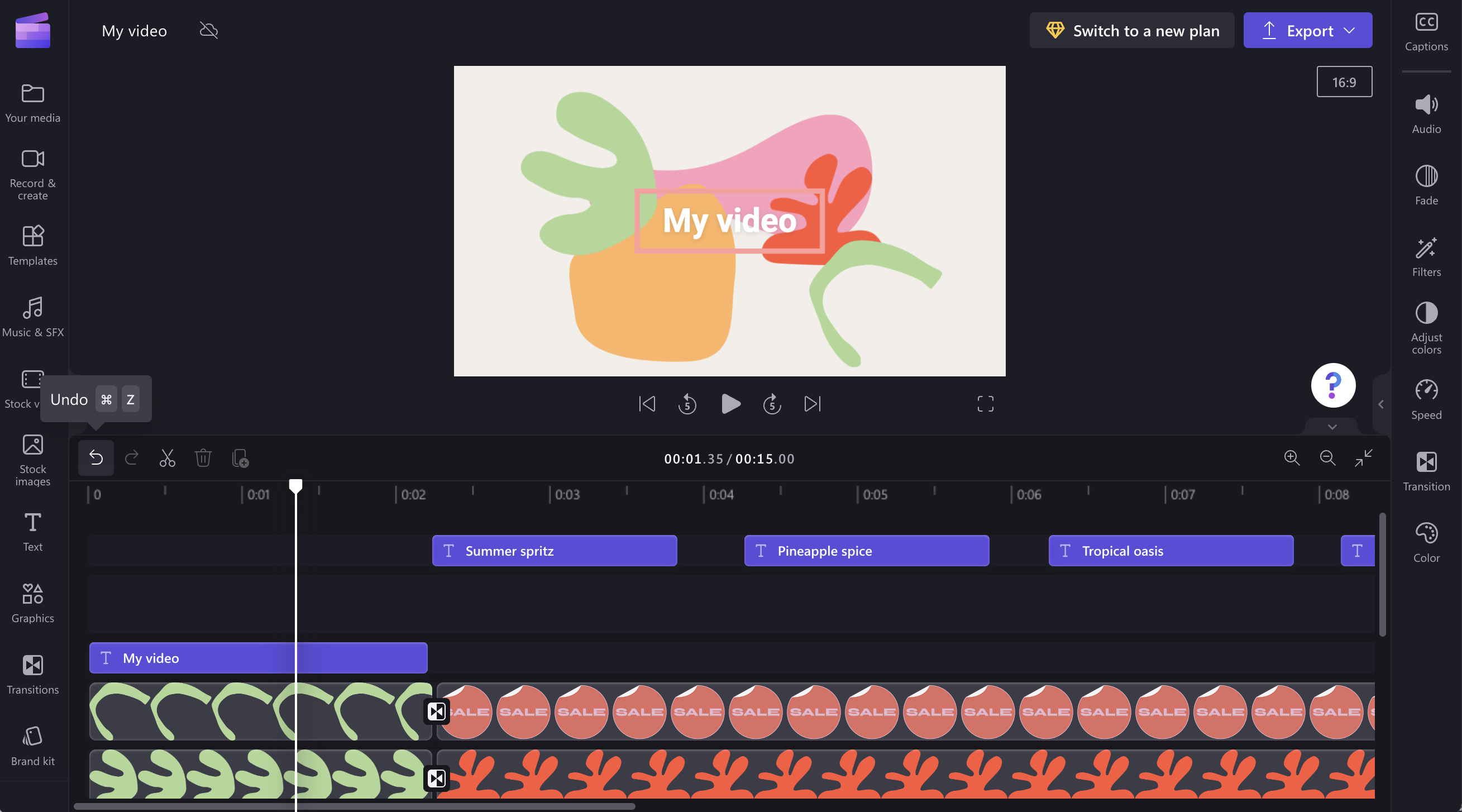
Ảnh chụp màn hình ở trên là từ Clipchamp cho các tài khoản cá nhân. Hoàn tác và Làm lại cũng có sẵn trong Clipchamp cho tài khoản cơ quan.










